Die Lösung um die Auto-Play-Einstellungen in Windows-10 schnell anpassen zu können, z.B. aktivieren, oder deaktivieren auf Windows 10, 11, ...!Inhalt:
|
| (Bild-1) Autoplay-Einstellungen in Windows-10! |
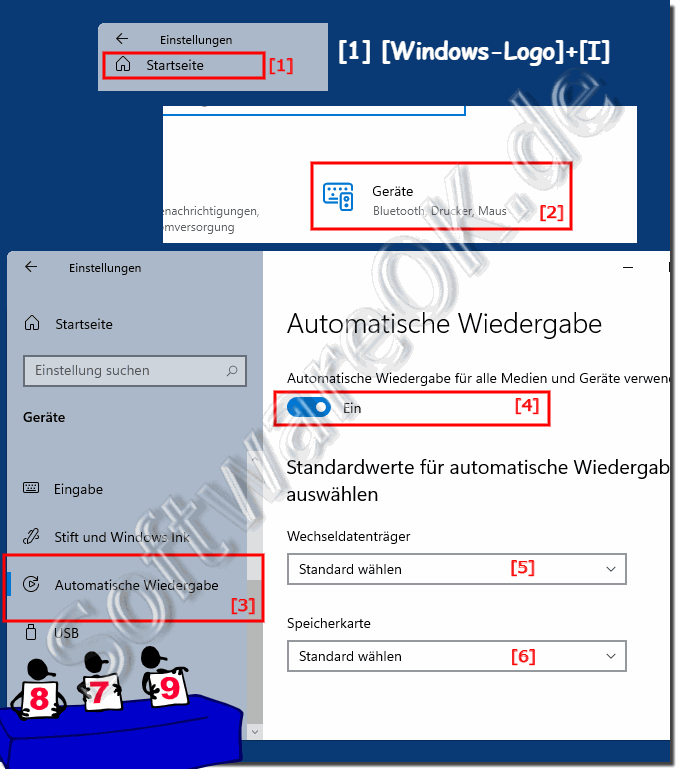 |
2.) Öffnen Sie die Windows-10/11 Autoplay-Einstellungen über die Systemsteuerung!
Bitte öffnen Sie die Windows 10 oder 11 Systemsteuerung << Wie hier beschrieben1. Tastaturkürzel Windows + R + control
2. Drücken Sie die F3 Taste gebe Sie den Text "automatische" ein
3. Und einfach die Automatisch Wiedergabe anpassen, oder deaktivieren Sie diese komplett
Siehe auch: ► ... Windows-10 Systemsteuerung auf klassisch umstellen!
Tipp:
Wenn Sie unter Windows 10 oder Windows 11 die UMSCHALTTASTE gedrückt halten, während Sie Geräte an den Computer anschließen, oder ein Medium einlegen, wird die automatische Wiedergabe ungeachtet der Standardeinstellung geöffnet.
Wenn Sie unter Windows 10 oder Windows 11 die UMSCHALTTASTE gedrückt halten, während Sie Geräte an den Computer anschließen, oder ein Medium einlegen, wird die automatische Wiedergabe ungeachtet der Standardeinstellung geöffnet.
| (Bild-2) Automatische-Wiedergabe in der Windows 10/11 Systemsteuerung! |
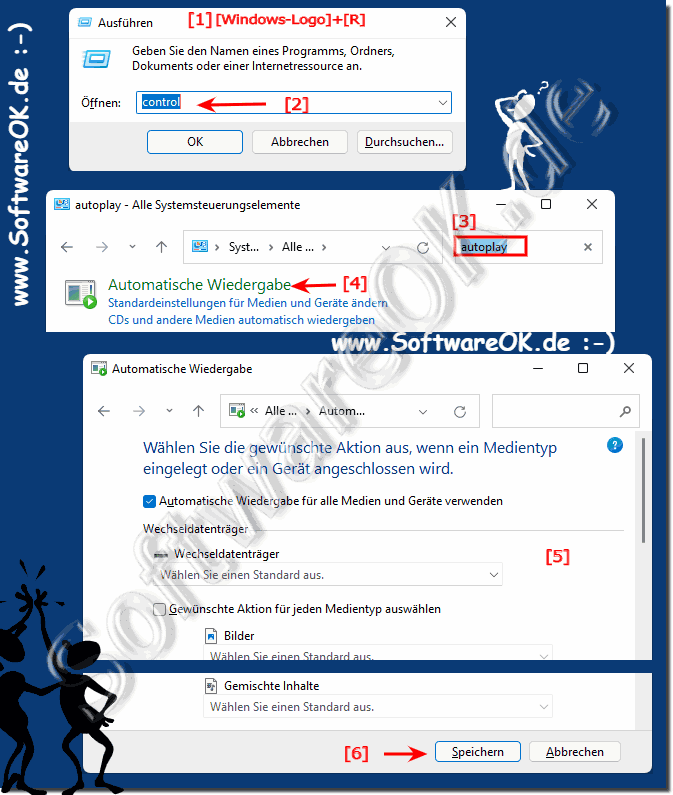 |
Wenn Sie unter Windows-10 ein Volumegerät mit dem Computer verbunden haben, zum Beispiel ein USB-Laufwerk, oder eine externe Festplatte), wird dieses Gerät nicht im Abschnitt Geräte der automatischen Wiedergabe angezeigt. Für die automatische Wiedergabe werden nur Geräte aufgelistet, bei denen es sich nicht um Volumes handelt (z.B. einige Digitalkameras, Videokameras und Telefone). Das liegt daran, dass diese Geräte kein standardmäßiges Dateisystem verwenden und der Inhalt dieser Geräte von der automatischen Wiedergabe nicht durchsucht werden kann, um die enthaltenen Dateitypen anzuzeigen.
Öffnen Sie in Windows-10 den Ordner "Computer", um den Inhalt von Volumegeräten zu durchsuchen.
| (Bild-1) Speichern der Automatische-Wiedergabe Einstellungen in Windows-10! |
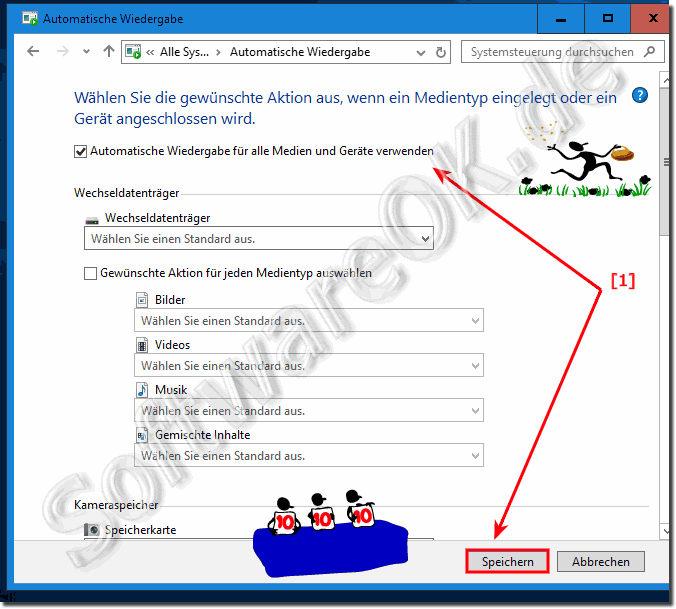 |
![]()
Siehe auch:
Autostart Ordner in Windows 10! || Auto expand der Ordner in Windows 10 || Auto Update Einstellungen in Windows 10 ( aktivieren/ deaktivieren)!
FAQ 139: Aktualisiert am: 30 Juli 2023 21:04
